ඊළඟ ලිපියෙන් අපි Desktop.ini ගොනුව ගැන ඇති සියලු ඉගෙන යුතු ය. පුදුම හිතෙන, බොහෝ භාවිතා කරන්නන්ගේ සාමාන්යයෙන් කවුළු පරිශීලකයන් හා සමග මතු වන මෙම ප්රශ්නය ගැන දන්නවා. මෙම, නමුත් වෙනත් බොහෝ ගොනු පමණක් නොව භාවිතා කරන්නන් කිසිදු දැනුමක් ඇති, මෙම මෙම ගොනු කිරීම කළ හෝ පෙනුම නිසා අඩු වීම පිළිබඳ වූ වර්තමාන වේ. ඔබ, ඔවුන් ඔබ පහසුවෙන් ඔබගේ කාර්යයන් සම්පූර්ණ කිරීම සඳහා ඉඩ නොදී ඔබට කරදර ගොඩක් ඇති වෙනවා ඔබේ ඩෙස්ක්ටොප් හෝ ඉල්ලීමක් මත සෑම දිනකම දැක ඇත, නමුත් ඔබ එසේ කරන විට, සහතික කර මෙම ගොනු නැත. ඒ නිසා, අපි අපගේ පරිශීලකයන් පහත සඳහන් ලිපියෙන් Desktop.ini ගොනුව ගැන තේරුම් ගැනීමට.
1 වෙනි කොටස මේ Desktop.ini ගොනුව යනු කුමක්ද?
අපි ලිපියේ ආමන්ත්රණය යුතු පළමු ප්රශ්නය Desktop.ini ගොනුව ගැන ඇත්තටම දේ ද? එය වටා මූලික දැනුමක් ලබාගැනීමට තොරව Desktop.ini ගොනුව වෛරසය පිළිබඳ අවබෝධය සමග ඉදිරියට කිසිදු අවස්ථාවක කරයි බැවිනි. ආරම්භ කිරීම සඳහා, desktop.ini ගොනු අපගේ පරිගණක පද්ධති තුළ ස්වංක්රීයව නිර්මිතය ඇත. මෙම Thumbs.db Files සමාන, ඔවුන් ස්වයංක්රීයව ජනනය වී නමුත්, ඔවුන් මෙන් නොව, ඔවුන් සඟවනු නොමැත, එම නිසා, පරිශීලකයන් කිරීම සඳහා 'ෆෝල්ඩරය විකල්ප' පහත සිදුවන 'ප්රදර්ශනය සැඟවුණු ගොනු' විකල්පය ක්රියාත්මක කිරීමට ඇති මෙම ගොනු පිවිසෙන්න. එහෙත් මෙම ගොනුවට නිසා යම් හේතුවක් ඉවත් වන්නේ නම්, එය ස්වයංක්රීයව නැවත නිර්මාණය ෆෝල්ඩරය නැවත විවෘත කර ඇති එක් වරක් ලැබෙනු ඇත.
ඒ නිසා, අපි මේ කොටසේ ද අවධානය යොමු විය යුතු බව ප්රධාන ප්රශ්නය එනවා, මොකක්ද ඇත්තටම ගැන desktop.ini ගොනු ද? ආරම්භ කිරීම සඳහා, desktop.ini ගොනුව ෆෝල්ඩරය හි ප්රදර්ශනය සැකසුම් සම්බන්ධයෙන් තොරතුරු ගෙන එයි. මෙම කර්සරය එම ලක්ෂ්යය වෙත ඇදගෙන විට තිරය මත දිස් වන බව උත්පතන තොරතුරු සමග අයිකනය අදාළ තොරතුරු ඇතුළත් වේ. ද, එය desktop.ini ගොනුව සංස්කරණය කිරීමට සහ තනි ෆෝල්ඩරය රිසිකරණය කළ හැකි වේ. 'ප්රදර්ශනය සැඟවුණු ගොනු කිරීමට' 'මනාපය වූ වහාම desktop.ini ගොනු පරිගණකය සෑම ෆෝල්ඩරය තුළ සොයා ගත හැක. ඔබ ඔබේ පරිගණකය තුළ desktop.ini ගොනු සංඛ්යාව අඩු කිරීමට සොයනවා නම්, එය කිරීමට ඇති එකම මාර්ගය වන පද්ධතිය තුල ෆෝල්ඩර ගණන අඩු වේ.
ඔවුන් කිසි තැනක එළියට පෙනී desktop.ini ගොනු දෙකක් දකින විට පරිශීලකයන් සෑම විටම පුදුමයට පත් වී ඇත. කෙසේ වෙතත්, එය desktop.ini ගොනු දෙකක් නිර්මාණය වෙමින් සඳහා ඉතා සාමාන්ය ය; අනෙක් ගොනු දේශීය පරිශීලක ගිණුම හඳුන්වාදෙන ලද්දකි අතර එක් ගොනුව පරිපාලක ගිණුම හඳුන්වාදෙන ලද්දකි මේ නිසා ය.
මගේ පරිගණකය සඳහා මම එම පරීක්ෂා කර desktop.ini ගොනු ස්ථාන 900 කට වැඩි විය. කෙසේ වෙතත්, මම මෙම ගොනු ඉතා සුළු ඉඩ ප්රමාණය අයිති ලෙස නොවේ කනස්සල්ලට වෙමි. කෙසේ වෙතත්, ඉතා කලාතුරකින්, එහි MBS කිහිපය තුළ බව ඔවුන් සිටින්නේ ෆෝල්ඩරය ගොඩක් ගොනු ඇත, සහ ඒ නිසා ඔවුන් තොරතුරු ගොඩක් කිරීමට අවශ්ය නිසා එහි ප්රමාණය මේ මුදල desktop.ini ගොනු ඇත. ඒ නිසා ඔවුන්ට ඔවුන් සාපේක්ෂව හානිකර නැත ලෙස, desktop.ini ගොනුව නොසලකා හරිමින් එක් විකල්පයකි. කෙසේ වෙතත්, ඔවුන් කලබලයට පත් අය සඳහා, සහ ඔවුන් වෙහෙස මහන්සියෙන්, තැටියේ ඒවා ඉවත් කිරීමට බලාපොරොත්තුවන, එහි නියත වශයෙන්ම අනුගමනය කළ යුතු යම් ක්රම වේ.
2 වන කොටස Desktop.Ini ගොනුව ඉවත් කරන්න කෙසේද?
පහත දැක්වෙන කොටස, අපි ප්රශ්න දෙකක් ඇමතීමට යුතු ය. පළමු ප්රශ්නය ඔබ desktop.ini ගොනුව බැහැර උපකාරී වන අතර, දෙවන ඔබ මෙම ගොනු නැවත ස්වයංක්රීයව නැවත සාදාගැනීමට නම් ප්රයෝජනවත් වනු ඔප්පු කළ හැකි ක්රියා පටිපාටිය පැහැදිලි කරගත හැකියි.
මෙන්න desktop.ini ගොනුව ඉවත් කිරීමට පියවර:
ඔබ මෙම ගොනු ඉවත් උදව් හෙබවූයේ බව නිදහස් මෙවලම් ගොඩක් තිබෙනවා අතර, අපි කමාන්ඩ් ප්රොම්ප්ට් භාවිතා කළ හැකි බව සරල මකා ක්රියාවලිය උපදෙස්.
1) ආරම්භය කවුළුව ප්රධාන + R එකතුවක් කැපිමේදී, වර්ගය 'cmd' හා විධාන ප්රේරක කවුළුව සමඟ පටන් ගන්න.
2) ඔබගේ පද්ධතිය සිට desktop.ini ගොනුව ඉවත් කිරීමට විධාන 'ඩෙල් / s / ah desktop.ini' ය;
කෙසේ වෙතත්, desktop.ini ගොනු මකා දැමීමට ක්රියා පටිපාටිය කරගෙන යාමට පසුව පවා නැවත සාදාගැනීමට කරමින් සිටින විට එක් මොනවද කරන්න පුළුවන්. ඒ ප්රශ්නය විසඳීමට, මෙහි පියවර:
1) Windows Key + R යන key එකතුවක් තට්ටු කරන්න සහ 'regedit' ටයිප් කරන්න. මෙය ඔබ ලියාපදිංචි කර්තෘ වෙත ප්රවේශ වීමට අවසර දෙයි.
2) ඔබ වම් පැත්ත දක්වා ගමන් කළ පසු, එම HKEY_LOCAL_MACHINE SOFTWARE Microsoft Windows වත්මන් Version Policies_> Explorer වෙත සංචලනය,
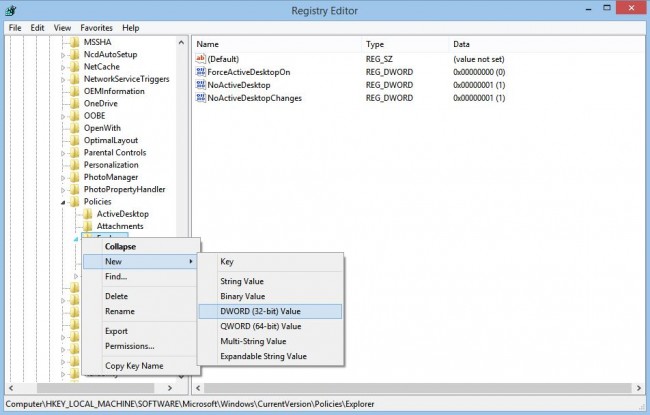
3) ඔබ පසුව එක්ස්ප්ලෝරර් ෆෝල්ඩරය මත දකුණු-ක්ලික් කරන්න, නව බලන්න, සහ DWORD ක්ලික් කරන්න අවශ්ය වේ.
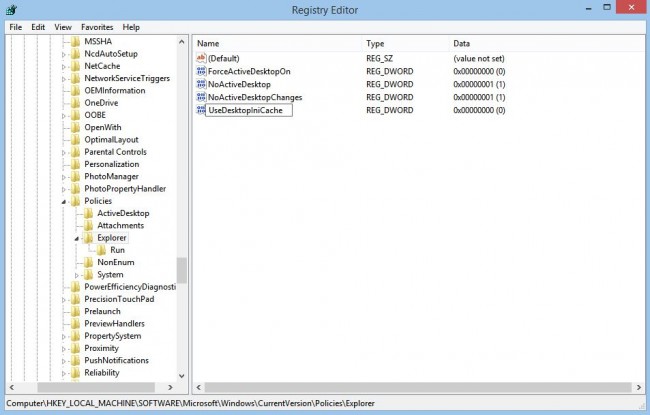
4) සරලව DesktopIniCache නව DWORD නැවත නම් කරන්න;
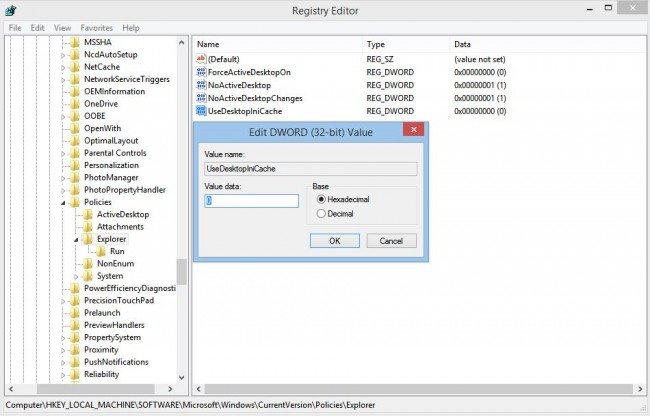
5) ද්විත්ව ක්ලික් ශුන්ය කිරීමට වටිනාකම සකසන්න;
3 වෙනි කොටස පරිගණක සිට Desktop.ini වෛරසය ඉවත් කරන්න කෙසේද?
පහත දැක්වෙන කොටස, අපි පරිගණක පද්ධති සිට desktop.ini වෛරසය ඉවත් කරන ආකාරය ඉගෙන යුතු ය.
1) ජාල විකල්ප සමග ආරක්ෂිත ආකාරයට ඔබේ පරිගණකය නැවත පණ ගැන්වීමකින් ආරම්භ කරන්න. වින්ඩෝස් 7 / XP / Vista මත වැඩ භාවිතා කරන්නන්ට, නැවත නැවතත් F8 කිරි කැපිම මේ කාර්යය කරන්න වනු ඇත. උසස් ඇරඹුම් විකල්පය තිරය පෙන්වයි පසු, ඔබ කළ යුත්තේ ජාලකරණය සමග නිරාපද ප්රකාර තෝරන්න හා 'යන්න සඳහා ඇතුලත් කරන්න' තට්ටු කරන්න වේ.
2) මෙම පියවර, අපි desktop.ini වෛරසය විසින් නිර්මාණය කර ඇති ගොනු ඇමතීමට. සමඟ ආරම්භ කිරීම සඳහා, එක් desktop.ini වෛරසය සැඟවුණු ෆෝල්ඩර තුළ ඇති ගොනු නිර්මාණය කළ හැක ලෙස සැඟවුණු හා ආරක්ෂිත ගොනු සොයා ගැනීමට ෆෝල්ඩරය විකල්ප සැකසුම් වෙනස් කළ යුතුය. මෙම 'ස්ටාට්' බොත්තම තට්ටු කරන්න, සහ පාලන පැනලය, ප්රවේශ පෙනුම වෙත යන්න, පෞද්ගලීකරණය, පසුව ෆෝල්ඩරය විකල්ප මත තට්ටු කරන්න. මෙම දැක්ම කොටුව තුළ අඩංගු උසස් සිටුවම් යටතේ, ඔබ, 'පෙන්වන්න ගොනු මත තට්ටු හැකි ෆෝල්ඩර, තැටි හා හරි හරි මත තට්ටු කරන්න.
3) desktop.ini වෛරසය විසින් නිර්මාණය කර ඇති බව ලේඛන ආයතන මකන්න. සෙවුම් කොටුව තුළ ඇති ආදාන 'regedit', පසුව ඇතුලත් කරන්න මත තට්ටු කරන්න.
4) ඔබ පසුව UAC මඟින් විමසන විට 'ඔව්' 'මත ක්ලික් කරන්න අවශ්ය වේ.
5) වින්ඩෝස් රෙජිස්ට්රි එඩිටර් විවෘත වූ පසු, ඔබ ආසාදිත ලියාපදිංචි සටහන් ඇතුළත් කිරීම් සඳහා ගවේශනය හා ඒවා මකා දැමිය හැකිය. ඔබේ පරිගණකය නැවත පණ ගැන්වීමකින් ක්රියාවලිය අවසන් කරන්න.
ඉහත ලිපියේ, අපි desktop.ini ගොනු, එහි කටයුතු, සහ එය ඇත්තටම ඔබේ ෆෝල්ඩරය අවකාශය යනු කුමක්ද? ගැන ගොඩක් ඉගෙනගත්තා. සාම්ප්රදායික භාවිත කරන්නන් බලාපොරොත්තු නොවූ ගැටලු සඳහා ඊට වඩා සලකා මෙම ගොනුව නොසලකා නැඹුරු අතර, එය නිවැරදි හන්දි වඩාත් කැමති අය ඉන්නවා. ඔබ ඉහත ක්රමය භාවිතා ඕනෑම සාර්ථක නම්, අපට සංසද ඒ ගැන දැනුම් දෙන්න.
පරිගණක ගැටළු
- පරිගණක බිඳවැටීම ගැටළු +
- Win10 තිරය දෝෂ +
- පරිගණක නිකුත් විසඳීමට +
-
- පරිගණක ශතකයට හතරේ නින්ද
- වෙනස් මෙහෙයුම් පද්ධතියක් භාවිතා කරන අතරතුර ආරම්භ කරන්නේ නැද්ද?
- ඔප්ෂන් පිළිනැගුම සක්රිය කරන්න
- මෙම 'ප්රවේශ ප්රතික්ෂේප දෝෂ' විසඳීමට
- අඩු මතකය දෝෂයක්
- අතුරුදහන් dll ගොනු
- පළාත් සභා වසා දැමීමට නොහැකි වනු ඇත
- දෝෂ 15 කල ගොනුව හමු නොවීය
- ගිනි පවුර වැඩ කරන්නේ නැහැ
- BIOS ඇතුල් විය නොහැකියි
- පරිගණක යුත්තක්
- Unmountable ඇරඹුම් වෙළුම දෝෂ
- AMD ඉක්මන් විෂය ධාරාව දෝෂ
- 'ෆෑන් ශබ්ද ද ශබ්ද' ප්රශ්නය
- මාරුව කී වැඩ කරන්නේ නැහැ
- පරිගණක මත ශබ්ද කිසිදු
- දෝෂ 'කාර්ය තීරුව "අතුරුදහන්වූවන්ගේ
- පරිගණකයේ වේගය අඩු වීගෙන
- ස්වයංක්රීයව පරිගණක නැවත ආරම්භ කර
- පරිගණකය මත හැරී නැත
- Windows හි ඉහළ CPU භාවිතයක්
- WiFi වෙත සම්බන්ධ විය නොහැකි
- 'Hard Disk නරක අංශය "
- Hard Disk අනාකරණය නැත?
- වින්ඩෝස් 10, අන්තර්ජාලය වෙත සම්බන්ධ විය නොහැක
- වින්ඩෝස් 10 නිරාපද ප්රකාර ඇතුල් කරන්න බැහැ






